- Antes de comenzar, ten en cuenta que nuestros tutoriales se centran específicamente en el uso de los módulos de Kizeo Forms dentro de Make. No pretenden explicar en detalle cómo funciona Make en general, sino más bien guiarte en la creación de flujos de trabajo automatizados que involucran Kizeo Forms.
- Ten en cuenta: Make ofrece varias integraciones de Kizeo Forms. Asegúrate de utilizar la integración desarrollada por nuestro equipo: Kizeo Forms (Oficial).
Descubre la integración de Make y Kizeo Forms

Descubre la integración de Make y Kizeo Forms
Importante
¿Qué es Make?
Make es una plataforma de integración y automatización en línea que ayuda a conectar diferentes aplicaciones y servicios, facilitando el intercambio de información y la ejecución de acciones automatizadas entre diversos sistemas.
Make ofrece una interfaz intuitiva para crear flujos de trabajo automatizados, llamados “escenarios”, sin requerir habilidades de programación (no code).
Por lo tanto, Make ofrece una forma eficiente de optimizar procesos, mejorar la productividad y agilizar las operaciones comerciales centralizando tareas repetitivas y conectando herramientas esenciales.
¿Cómo funciona Make?
Utiliza “Escenarios” para automatizar tus flujos de trabajo. Un escenario es una automatización que conecta varias aplicaciones diferentes y se activa en función de un disparador.
Por ejemplo, puedes configurar un escenario para colocar automáticamente un informe personalizado en tu app o software de almacenamiento en la nube cada vez que se envía un nuevo formulario en Kizeo Forms. Tú defines las reglas y acciones, luego Make se encarga del resto.
¿Por qué utilizar Make con Kizeo Forms?
La integración de Make y Kizeo Forms te ofrece una multitud de posibilidades:
- Automatiza el envío de informes
- Sincronizar datos con otras aplicaciones
- Desencadena acciones basadas en respuestas a formularios
- Y mucho más
Esto significa menos trabajo manual, menos riesgo de errores humanos y más tiempo para centrarse en tareas importantes.
¿Cómo empezar a usar Make?
Usar Make con Kizeo Forms es simple:
2. Explora la biblioteca de aplicaciones compatibles.
3. Conecta Kizeo Forms con Make.
4. Comienza a crear tus Escenarios personalizados.
Conecta Make un Kizeo Formularios
Obtén una clave API de Kizeo Forms
Primero, necesitas obtener un Token API. Este token temporal, con una validez máxima de 2 años, te permitirá identificarte en nuestra API.
Importante
La solicitud debe provenir de un Administrador o Jefe de grupo de la cuenta Kizeo Forms a través de la dirección de correo electrónico asociada a la misma. Este debe enviarse a la dirección de correo electrónico contacto-iberia@kizeo.com.
La solicitud debe especificar:
- El código de empresa
- El usuario para el que se debe crear el token.
- El tipo de token (API)
- El período de validez deseado (2 años por defecto)
Establecer una conexión con Kizeo Forms
La primera vez que utilices el trigger de Kizeo Forms, pedirá que crees tu conexión “Crear una conexión”. En la ventana [Create a connection], pega tu token en el campo [API Key].
{{snippet.Warning Make}}
El Trigger “Kizeo Forms (Oficial)” te permite iniciar la ejecución de tu escenario. Se llama evento de datos Wath .
Luego se pedirá que selecciones un {{glossary.Webhook}} ya existente o que cree uno.
Creación del webhook
Nombre del webhook
En este cuadro, ingrese el nombre del Webhook.
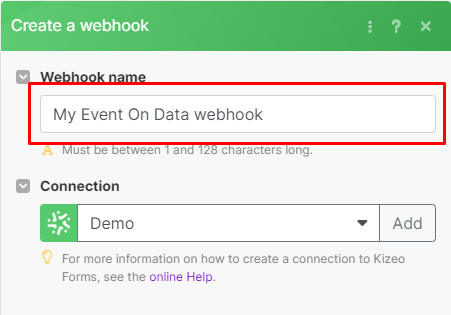
Una vez creado, un Webhook no se puede modificar. Está definido para una forma y desencadenantes específicos. Por eso es importante nombrarlo lo más claramente posible.
Conexión
Seleccione la conexión Kizeo Form deseada. Si no existe ninguno, automáticamente se pedirá que crees uno. Consulta un poco mas arriba Conectar Make a Kizeo Forms .
Identificación del formulario
Elige el nombre del formulario a monitorear de la lista.
Eventos
Marque todas las acciones para las que desea iniciar tu flujo de trabajo:
- Datos Eliminados : Corresponde a datos en estado Pushed . Se activa solo durante un {{glossary.Transfer}}. No tenga en cuenta Excel Push.
- Datos Guardados : Corresponde a Datos en estado Recuperado . Se activa cuando los Datos se reciben en el móvil del destinatario.
- Datos Actualizados : Corresponde a Datos en estado Completado . Se activa cuando los datos se registran por primera vez.
- Push Recibido : Corresponde a Datos que se actualizan . Se activa cuando los datos ya grabados se vuelven a grabar.
- Push Enviar : Corresponde a Datos eliminados . Se activa cuando se eliminan los datos.
- Seleccionar todo: permite seleccionar todos los activadores.
Guardar
Haga clic [Save] para guardar tu webhook.
- Descarga una exportación personalizada en tu formato original : descarga una exportación personalizada en formato PDF, Word o Excel.
- Descarga un PDF estándar : Obtenga el PDF estándar.
- Obtener una definición de datos : recupera la definición de un elemento de datos.
- Enviar datos : enviar datos a un formulario.
- Realizar una llamada API : realice una solicitud API de Kizeo Forms.
1. Descarga una exportación personalizada en tu formato original
Esta función permite recuperar exportaciones personalizadas en formatos Word, Excel o PDF.
Lista de información necesaria para la ejecución:
- Id. de formulario (obligatorio): elige un nombre de formulario de la lista o especifica un ID mediante una expresión.
- ID de exportación (obligatorio): elige un nombre de exportación personalizado de la lista o especifica un ID mediante una expresión.
- ID de datos (obligatorio): ingresa el ID de datos o especifíquelo mediante una expresión.
- ¿Exportar a PDF? (Obligatorio):
Se puede activar desde una expresión:- Sí: Obtienes la Exportación en formato PDF
- No: Recuperas la Exportación en el formato original (Excel o Word).
2. Descarga un PDF estándar
Para recuperar el PDF estándar, deberá proporcionar el ID del formulario y el ID de los datos .
Lista de información necesaria para la ejecución:
- Id. de formulario (obligatorio): elige un nombre de formulario de la lista o especifique un ID mediante una expresión.
- ID de datos (obligatorio): ingrese el ID de datos o especifíquelo mediante una expresión.
3. Obtén una definición de datos
Puedes recuperar información de un dato, a partir de tu Id. Para ello, se solicita el Id. del formulario y el Id. del dato .
Lista de información necesaria para la ejecución:
- Id. de formulario (obligatorio): elige un nombre de formulario de la lista o especifique un ID mediante una expresión.
- ID de datos (obligatorio): ingrese el ID de datos o especifíquelo mediante una expresión.
4. Enviar datos
También es posible enviar datos a Kizeo Forms. Luego se pedirá la identificación de usuario y la identificación del formulario . Luego aparecerá la lista de campos accesibles para Push.
Lista de información necesaria para la ejecución:
- ID de usuario (obligatorio): ingrese el ID del usuario destinatario del envío o especifíquelo mediante una expresión.
- Id. de formulario (obligatorio): elige un nombre de formulario de la lista o especifique un ID mediante una expresión.
5. Realice una llamada API
El módulo Realizar una llamada API permite ejecutar una solicitud API a la que no pueden acceder los módulos actuales.
Lista de información necesaria para la ejecución:
- URL (Obligatorio): Ingrese la consulta a la que desea llamar. Es posible especificar parámetros variables allí. Puede encontrar información sobre consultas disponibles en Developer Corner
- Método (Obligatorio): Selecciona el método de llamada correspondiente a tu solicitud.
- Encabezados : No es necesario modificar la información de este apartado.
Preguntas más frecuentes
- ¿Puedo crear múltiples conexiones a Kizeo Forms en Make?
Sí, es posible crear múltiples conexiones de Kizeo Forms en Make. Esto es útil cuando gestionas la conexión de varios líderes de grupo.
- ¿Necesito varios tokens si quiero ejecutar varios escenarios en Make?
No, un token de Kizeo Forms se puede utilizar en varios escenarios de Make.
- Cometí un error al crear mi Webhook. ¿Cómo debo modificarlo?
Un webhook de Kizeo Forms no se puede modificar. Tienes que borrarlo y crear otro.
- Habilité el activador Push Send . Cuando hago mi Excel Push, no se inicia nada en Make. ¿Qué debería cambiarse?
El activador de envío push no funciona en envíos masivos, como con Excel.
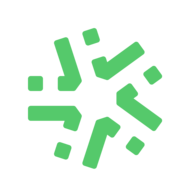
Deje su comentario